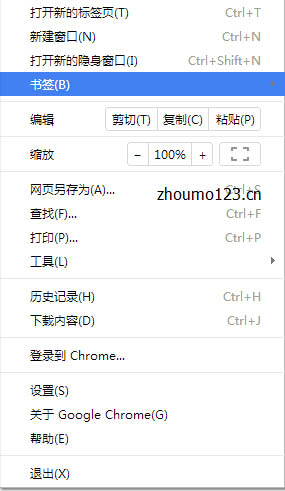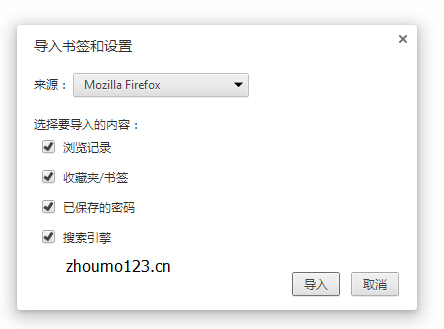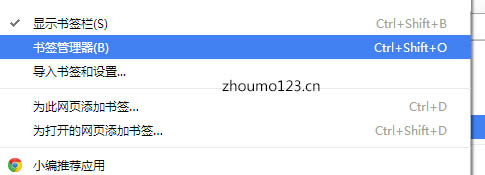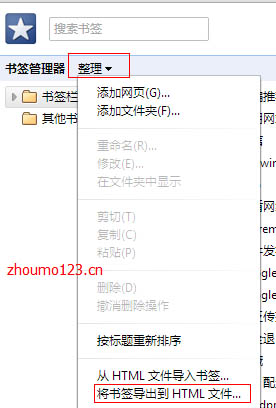各种浏览器都有书签方便大家收藏自己有用的网址,有时候更换浏览器,换系统,将书签保存到其他电脑等等,都需要将自己的书签导入或者导出,下面介绍下在谷歌浏览器下书签导入导出的方法。
谷歌浏览器下书签导入
1、点击右上角 “自定义及控制Google Chrome”, 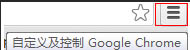 弹出菜单,选择“书签”,见图1
弹出菜单,选择“书签”,见图1
2、选择“书签”后,接着弹出菜单(图2),然后选择“导入书签和设置”
3、 弹出“导入书签和设置”对话框,有来源、选择导入的内容2个选择项(图3), 来源分:从浏览器中导入,或者从已有的HTML文件中导入。根据个人情况。然后点击导入按钮。
谷歌浏览器下书签导出
1、同“书签导入”步骤1 (图1)
2、选择“书签”后,接着弹出菜单(图4),然后选择“书签管理器” ,见图4
3、在书签管理器右侧看到“整理”菜单,点击出现菜单,见图5 。选择最后一项“将书签导出到HTML文件”。
以上是谷歌浏览器书签导入导出的方法,希望对你有所帮助。